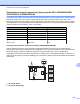Software User's Guide
Table Of Contents
- INSTRUKCJA OPROGRAMOWANIA
- Opisane modele
- Definicje oznaczeń
- Uwaga dotycząca kompilacji i publikacji
- WAŻNA INFORMACJA
- Spis Treści
- Windows®
- 1 Drukowanie
- Korzystanie ze sterownika drukarki Brother
- Funkcje
- Wybór odpowiedniego typu papieru
- Jednoczesne drukowanie, skanowanie i faksowanie
- Usuwanie danych z pamięci
- Status Monitor
- Ustawienia sterownika drukarki
- Dostęp do ustawień sterownika drukarki
- Karta Ustawienia podstawowe
- Karta Ustawienia Zaawansowane
- Karta Profile drukowania
- Wsparcie
- Wydruk przykładowego zdjęcia (opcja niedostępna dla modeli MFC‑J430W/J432W/J5910DW)
- Zastosowanie FaceFilter Studio do drukowania zdjęć przez REALLUSION
- Korzystanie z aplikacji Homepage Print 2 firmy Corpus (niedostępna dla modelu MFC‑J5910DW)
- 2 Skanowanie
- Skanowanie dokumentu za pomocą sterownika zgodnego ze standardem TWAIN
- Skanowanie dokumentu za pomocą sterownika zgodnego ze standardem WIA
- Skanowanie dokumentu za pomocą sterownika WIA (dla użytkowników korzystających z narzędzi Galeria fo ...
- Używanie aplikacji ScanSoft™ PaperPort™12SE z oprogramowaniem OCR firmy NUANCE™ (funkcja niedostępna ...
- Wyświetlanie elementów
- Organizowanie elementów w folderach
- Szybkie łącza do innych aplikacji
- ScanSoft™ PaperPort™12SE z oprogramowaniem OCR umożliwia konwertowanie tekstu zapisanego w formie ob ...
- Import materiałów z innych aplikacji
- Eksport elementów do innych formatów
- Dezinstalacja aplikacji ScanSoft™ PaperPort™12SE z oprogramowaniem OCR
- Korzystanie z aplikacji BookScan Enhancer i Whiteboard Enhancer firmy REALLUSION
- 3 ControlCenter4
- Przegląd
- Używanie programu ControlCenter4 w Trybie domowym
- Zakładka Zdjęcie
- Karta Skan
- Karta PC‑Faks (dotyczy modeli MFC)
- Karta Ustawienia urządzenia
- Zakładka Wsparcie
- Używanie programu ControlCenter4 w Trybie zaawansowanym
- Karta Skan
- Karta PC‑Kopiarka
- Zakładka Zdjęcie
- Drukowanie/edycja obrazów
- Otwieranie folderu PCC (PCC: PhotoCapture Center™) (dotyczy modeli MFC‑J625DW/J825DW/J5910DW/DCP‑J72 ...
- Kopiowanie plików z folderu PCC (dotyczy modeli MFC‑J625DW/J825DW/J5910DW/DCP‑J725DW/J925DW)
- Kopiowanie plików do aplikacji (dotyczy modeli MFC‑J625DW/J825DW/J5910DW/DCP‑J725DW/J925DW)
- Karta PC‑Faks (dotyczy modeli MFC)
- Karta Ustawienia urządzenia
- Zakładka Wsparcie
- Zakładki użytkownika
- 4 Remote Setup (dotyczy modeli MFC‑J625DW/J825DW/J5910DW)
- 5 Program Brother PC‑FAX (tylko modele MFC)
- Wysyłanie faksów za pomocą programu PC‑FAX
- Książka adresowa
- Odbieranie faksów za pomocą programu PC‑FAX (dotyczy modeli MFC‑J625DW/J825DW/J5910DW)
- 6 Oprogramowanie PhotoCapture Center™ (dotyczy modeli MFC‑J625DW/J825DW/J5910DW/DCP‑J725DW/J925DW)
- 7 Ustawienia zapory (dla użytkowników sieciowych)
- 1 Drukowanie
- Apple Macintosh
- 8 Drukowanie i faksowanie
- 9 Skanowanie
- 10 ControlCenter2
- 11 Aplikacja Remote Setup i PhotoCapture Center™
- Używanie przycisku skanowania
- 12 Skanowanie za pośrednictwem kabla USB
- 13 Skanowanie sieciowe
- Przed rozpoczęciem skanowania sieciowego
- Używanie przycisku skanowania w sieci
- Skanowanie do E‑mail (PC)
- Skanowanie do E‑mail (serwer poczty e‑mail) (dotyczy modelu MFC‑J5910DW)
- Skanowanie do obrazu
- Skanowanie do OCR (funkcja niedostępna w przypadku modelu DCP‑J525W)
- Skanowanie do pliku
- Skanowanie do serwera FTP (dotyczy modelu MFC‑J5910DW)
- Skanowanie do serwera FTP przy użyciu profili serwera FTP (dotyczy modelu MFC‑J5910DW)
- Skanowanie do sieci (dotyczy modelu MFC‑J5910DW)
- Skanowanie do sieci przy użyciu profili skanowania do sieci (dotyczy modelu MFC‑J5910DW)
- Korzystanie z Usług internetowych podczas skanowania sieciowego (dotyczy systemu Windows Vista® z do ...
- Drukowanie na płycie
- Indeks
- brother POL
Skanowanie za pośrednictwem kabla USB
206
12
W przypadku modeli MFC-J430W/J432W
a Włóż dokument.
b Naciśnij (SKANUJ).
c Naciśnij a lub b, aby wybrać Skan do OCR.
Naciśnij przycisk OK.
d Naciśnij Start Mono lub Start Kolor.
Urządzenie rozpocznie skanowanie dokumentu.
Informacja
(Windows
®
)
Rodzaj skanowania zależy od ekranu Ustawienia skanowania urządzenia w programie
ControlCenter4. Przycisk Start Mono i Start Kolor nie zmienia ustawień.
Aby przełączyć między trybem skanowania kolorowego i czarno-białego, kliknij pozycję Pomoc w
programie ControlCenter4.
Na komputerze musi być zainstalowane oprogramowanie ScanSoft™ PaperPort™12SE.
(Macintosh)
Rodzaj skanowania zależy od karty Device Button (Przycisk urządzenia) w programie ControlCenter2.
Przycisk Start Mono i Start Kolor nie zmienia ustawień.
Aby umożliwić uruchomienie funkcji OCR za pomocą przycisku SKANUJ narzędzia ControlCenter2,
należy pobrać i zainstalować na komputerze oprogramowanie Presto! PageManager. Aby dowiedzieć
się więcej na temat instalacji, zobacz Używanie aplikacji Presto! PageManager (niedostępna w
przypadku modelu DCP-J525W) uu strona 170.
Funkcja Skanowanie do OCR jest dostępna dla następujących języków: angielskiego, chińskiego
tradycyjnego, chińskiego uproszczonego, duńskiego, francuskiego, hiszpańskiego, holenderskiego,
japońskiego, koreańskiego, niemieckiego, portugalskiego,
szwedzkiego i
włoskiego.
Skanowanie do pliku
Dokumenty czarno-białe lub kolorowe można skanować do komputera i zapisywać jako pliki w wybranym
folderze. Rodzaj pliku i dany folder są oparte na ustawieniach, które wybrałeś na ekranie Skanuj do pliku w
ControlCenter. (W systemie Windows
®
patrz Karta Skan uu strona 67 w przypadku wybrania opcji
Tryb domowy lub Karta Skan uu strona 82 w przypadku wybrania opcji Tryb zaawansowany. W przypadku
systemu Macintosh zobacz SKANOWANIE uu strona 175).
W przypadku modeli MFC-J825DW/DCP-J925DW
a Włóż dokument.
b Naciśnij (SKANUJ) lub Skanow.